Top 8 Langkah Praktis Penggunaan Tableau dalam era digital yang terus berkembang, data menjadi pilar utama dalam mengambil keputusan bisnis dan memahami tren. Untungnya, kita memiliki alat hebat seperti Tableau yang tidak hanya mempermudah analisis data, tetapi juga memberikan tampilan visual yang memukau. Mari kita jelajahi cara memanfaatkan keajaiban Tableau untuk membuka potensi data Anda.
Apa itu Tableau dan Mengapa Anda Harus Menggunakannya?
Tableau adalah perangkat lunak analisis dan visualisasi data yang memungkinkan Anda menjelajahi dan memahami data dengan cara yang lebih mendalam. Mengapa Tableau menjadi pilihan utama? Karena kemampuannya untuk mengubah data mentah menjadi cerita visual yang dapat dimengerti oleh semua orang, tanpa memandang tingkat keahlian teknis.
Delapan Langkah Menggunakan Tableau
1: Terhubung dengan Data Anda Pelajari dasar-dasar halaman Start dan jelajahi cara terhubung Tableau Desktop secara lancar dengan sumber data Anda.
2: Seret dan Lepas untuk Pandangan Pertama Kenali ruang kerja Tableau, pahami bahasa Tableau, dan lakukan pemeriksaan awal pada data Anda.
3: Fokus pada Hasil Anda Ajukan pertanyaan lebih mendalam, manfaatkan alat tambahan, dan perhalus tampilan Anda untuk mendapatkan wawasan mendalam tentang data Anda.
4: Jelajahi Data Anda Secara Geografis Plot data Anda pada peta untuk mengungkap tren geografis dan dapatkan perspektif spasial pada temuan Anda.
5: Mendalami Rincian Gali lebih dalam ke dalam rincian kompleks data Anda dan kuasai seni membuat filter Top untuk analisis yang lebih halus.
6: Bangun Dasbor untuk Memamerkan Wawasan Pelajari cara membuat dan memformat dasbor yang menarik untuk mewakili visualisasi hasil yang Anda temukan.
7: Bangun Cerita untuk Menyajikan Wawasan Anda Buat narasi dengan membangun dan memformat cerita yang efektif menyampaikan temuan Anda kepada tim.
8: Bagikan Temuan Anda Temukan berbagai cara untuk berbagi wawasan baru Anda, baik dalam organisasi Anda menggunakan Tableau Server atau Tableau Cloud, atau secara global melalui Tableau Public.
Kita mulai dari yang pertama,
Langkah 1: Mulai Terhubung dengan Data di Tableau Desktop
Ketika pertama kali membuka Tableau Desktop, yang pertama kali Anda lihat adalah halaman Start [tautan terbuka dalam jendela baru]. Di sini, Anda bisa memilih cara Anda akan terhubung dengan data Anda.
Pada halaman awal Tableau, ada beberapa pilihan:
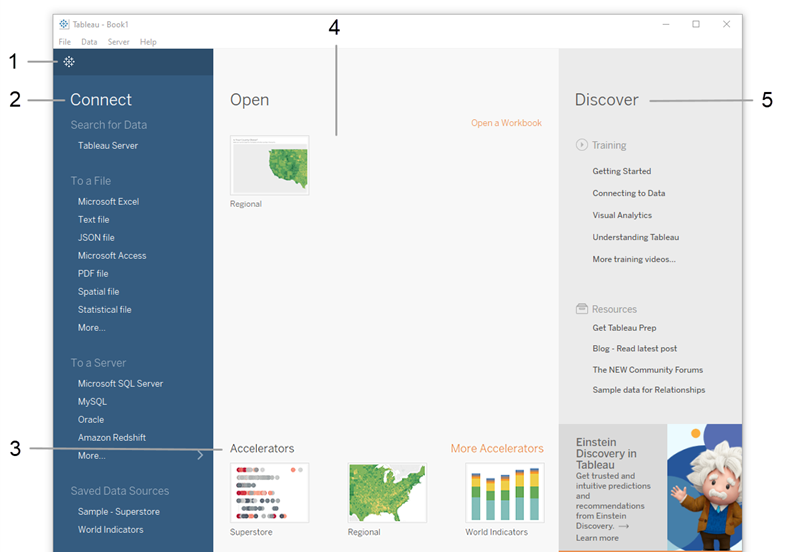
- Ikon Tableau. Klik ikon dengan logo Tableau di pojok kiri atas untuk beralih antara halaman awal dan area kerja utama.
- Panel Koneksi. Di bawah bagian Connect, Anda bisa:
- Terhubung dengan data yang disimpan di file, seperti Microsoft Excel, PDF, atau file Spatial, dan lain-lain.
- Terhubung dengan data yang ada di Tableau Server, Microsoft SQL Server, Google Analytics, atau server lainnya.
- Terhubung dengan sumber data yang pernah Anda hubungkan sebelumnya. Tableau mendukung berbagai jenis koneksi ke data yang tersimpan di berbagai tempat. Panel Koneksi mencantumkan tempat-tempat umum yang mungkin ingin Anda hubungkan, atau klik tautan More untuk melihat opsi lebih lanjut. Untuk informasi lebih lanjut tentang cara terhubung dengan sumber data, cek Learning Library di tutorial ini.
- Bagian Accelerators. Ada pilihan Accelerators dan contoh buku kerja yang disertakan dengan Tableau Desktop. Sebelum versi 2023.2, ini hanya berupa contoh buku kerja.
- Bagian Open. Anda bisa membuka buku kerja yang sudah pernah Anda buat sebelumnya.
- Bagian Discover. Temukan sumber daya tambahan seperti tutorial video, forum, atau “Viz of the Week” untuk mendapatkan ide tentang proyek yang bisa Anda kerjakan.
Pada bagian Connect, di bawah Saved Data Sources, klik Sample – Superstore untuk terhubung dengan kumpulan data contoh.
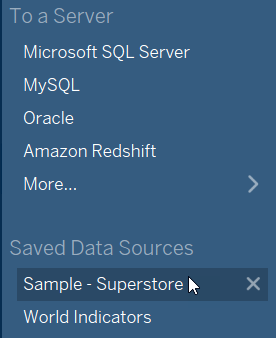
Setelah memilih Sample – Superstore, layar Anda akan terlihat seperti ini:

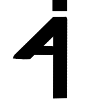


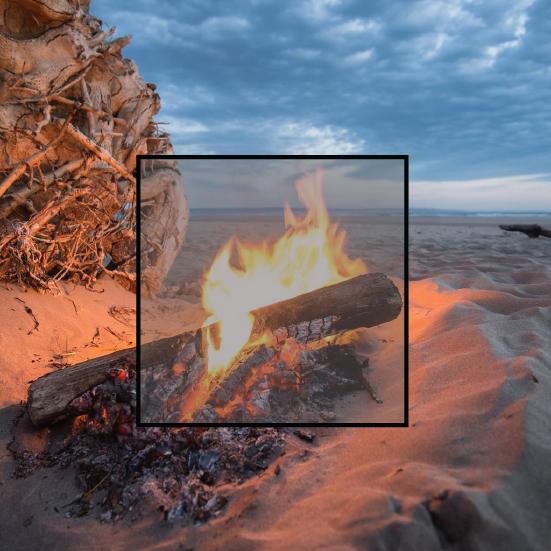

2 Comments